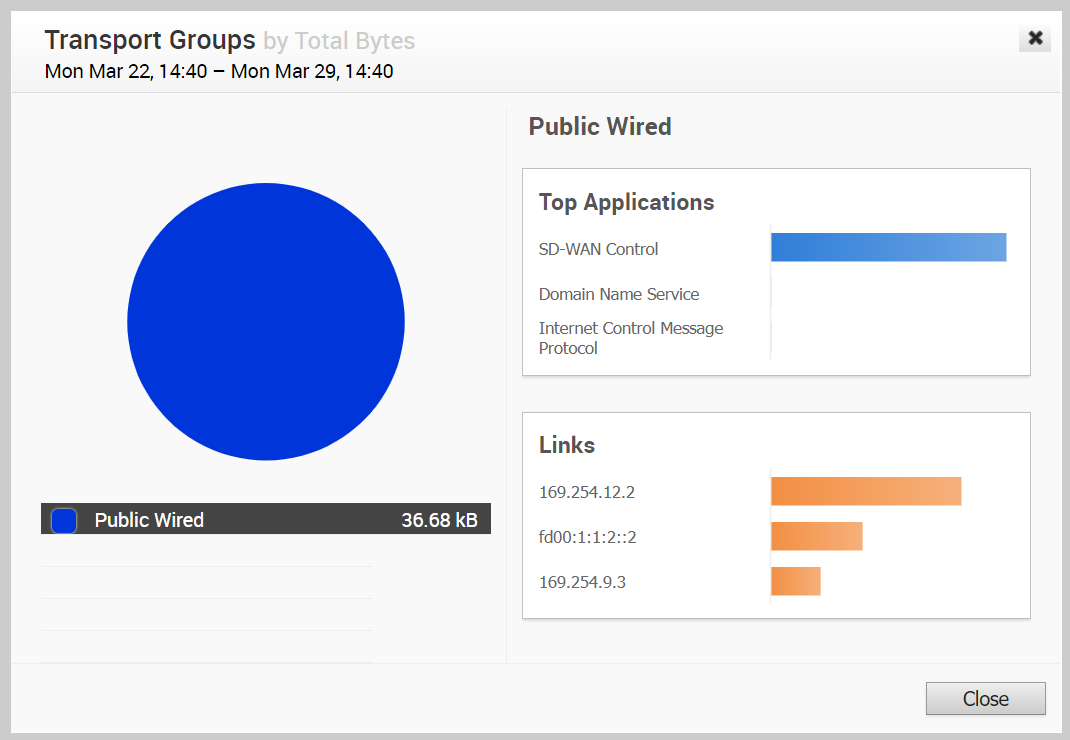您可以监控连接到特定 Edge 的 WAN 链路以及状态、接口详细信息和其他衡量指标。
在任何时间点,您都可以在 选项卡中查看用于流量的链路或传输组以及发送的数据量。
在单击传输 (Transport) 选项卡时,将默认显示链路 (Links) 屏幕。该屏幕显示链路发送和接收的数据。与 Edge 关联的链路显示在屏幕底部的“链路”(Link) 列下面,还会显示云和 VPN 状态、WAN 接口、应用程序详细信息以及字节数详细信息。
将鼠标悬停在图表上以查看更多详细信息。
在页面顶部,您可以选择特定的时间段以查看用于选定持续时间的链路的详细信息。
单击传输组 (Transport Groups) 以查看划分为以下类别之一的链路:“公用有线”(Public Wired)、“公用无线”(Public Wireless) 或“专用有线”(Private Wired)。
您可以单击启动实时监控 (Start Live Monitoring) 选项以选择实时查看信息。如果激活该模式,您可以查看链路和传输组的实时监控。要执行活动测试和计算平均吞吐量,实时监控是非常有用的。它还有利于对安全合规性进行故障排除,以及监控如何实时利用流量策略。
在实时监控 (Live Monitoring) 屏幕中,选中显示 TCP/UDP 详细信息 (Show TCP/UDP Details) 复选框以查看协议级别链路使用情况详细信息。
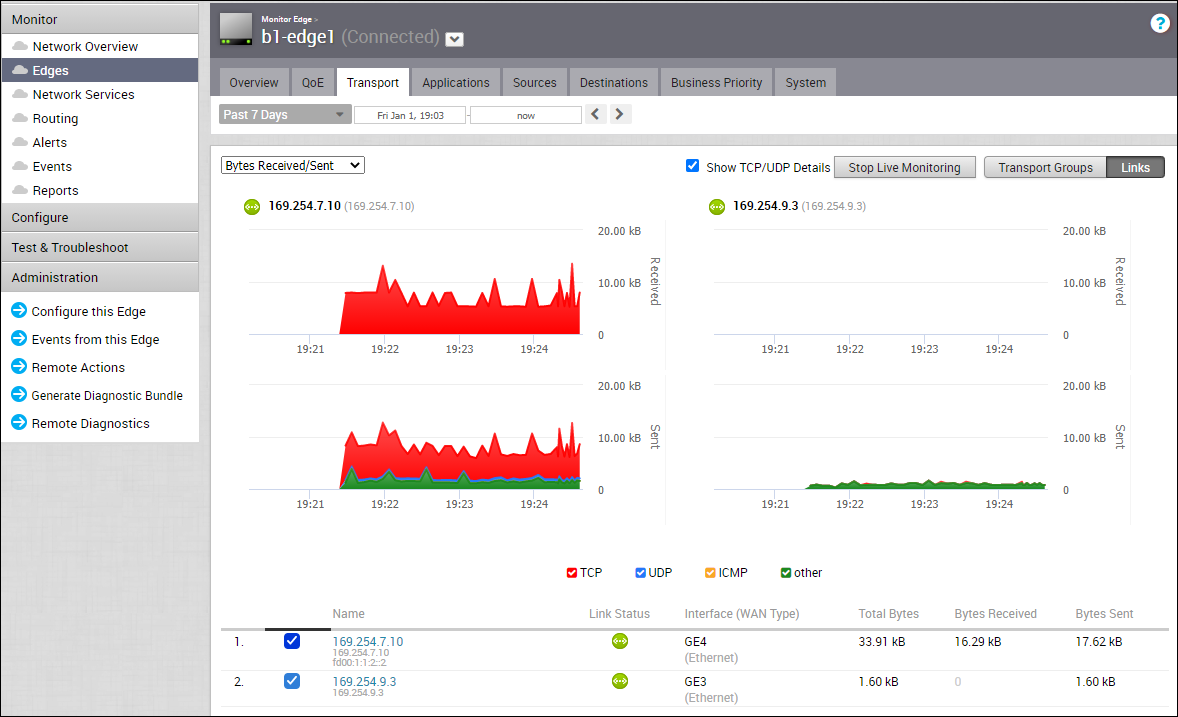
默认情况下,将选中均匀缩放 Y 轴 (Scale Y-axis evenly) 复选框。该选项在两个图表之间同步 Y 轴。如果需要,您可以停用该选项。
从下拉列表中选择衡量指标,以查看与选定参数相关的详细信息。底部面板显示链路或传输组的选定衡量指标的详细信息。
单击链路名称或传输组前面的箭头以查看细分详细信息。要查看包含更多详细信息的细分报告,请单击衡量指标列中显示的链接。
下图显示了传输组的详细报告并列出排名靠前的应用程序。